使用方法はセーフモードに入るときと同じです
(セーフモードに関しては過去の投稿を参考にしてください『【Windows8.1】Windows8.1をセーフモードで起動する』)
MetroUI側のメニューの電源ボタン、再起動を「Shift」を押しながら選択します
起動オプションの選択画面です
「トラブルシューティング」を選択します
次は「詳細オプション」を選択
システム復元のボタンが出てきました。
「システム復元」を選択しましょう
準備が始まります。
ログイン用のアカウントを選択します
パスワード入力画面
ここでちょっとしたトラブルが発生しました。
なんと正当なパスワードを入力しても正しくない!と怒られます(´・ω・`)
もちろん目玉マークで入力内容を確認しても!です。
このままではどうにもなりませんが、慌てずに「キーボードレイアウトの選択」を選びます
「MicroSoftIME」を選択
元の画面に戻るので何食わぬ顔で「続行」を押しましょう
すると・・・
今度はログインできます(^_^;)
入力値を内部で変換しているのですかね。。。よくわかりませんが結果OKですw
この事象、何度やってもおこるのでひょっとしたらMac+Parallels限定かもしれません
「次へ」で続けます
直近のイベントが出ます
先ほどのVisualStudioCommunityインストールですね
このイベントを選択し、「次へ」で続行します
復元ポイントの確認です
選択した内容どおりでしたら、どん!と「完了」しましょう
最終確認です。
しつこいようですが、システムに負担がかかることですので確認が何度もでるようです
「はい」で続行!
復元がはじまります
始まってしまったらもう何もできません
じっと待ちましょう。
しばし待つと完了します。
再起動してシステムを確認しましょう
再起動が完了すると復元完了のメッセージが。
これで先ほど選択したイベント前の状態に戻っています
以上がシステム復元となります。
Windowsも便利になりましたね。
というより、OSがここまでサポートしてくれないとアプリひとつにしても戻せないくらい肥大化してしまったということでしょう。
便利になったのか面倒になったのか。
問題がでなければ使用することはないので便利にはなったのでしょう。。。
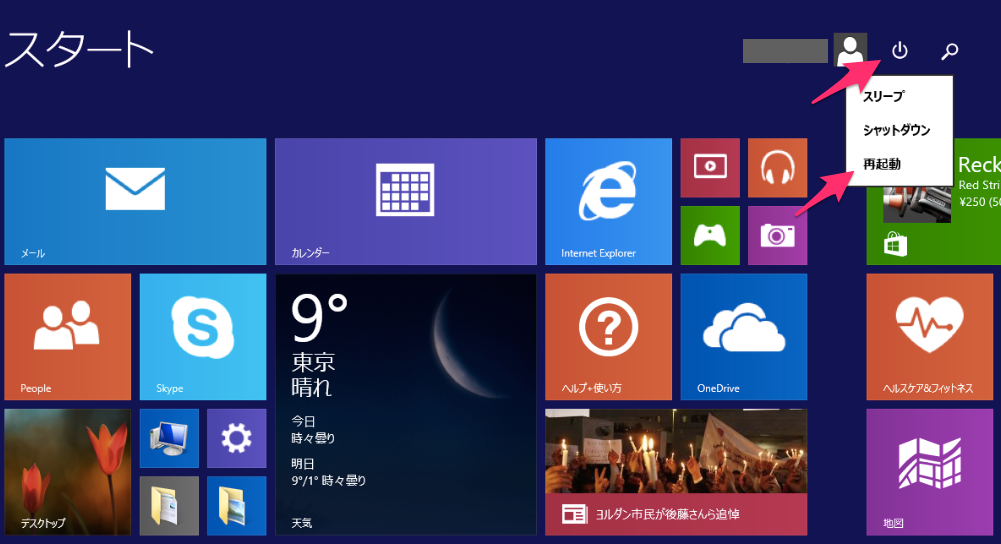



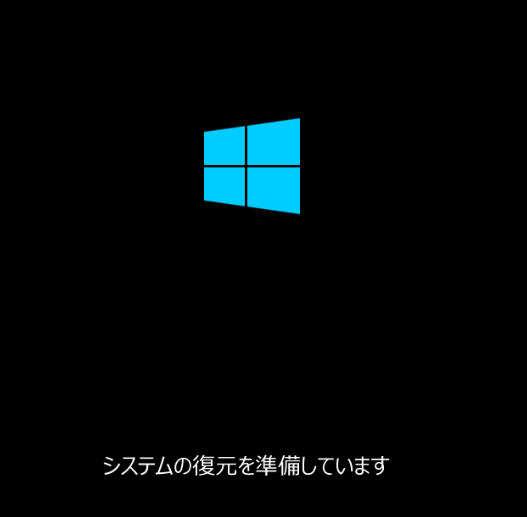


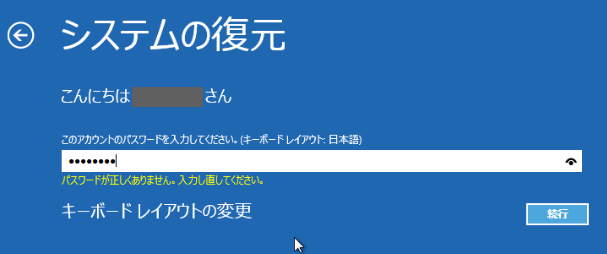




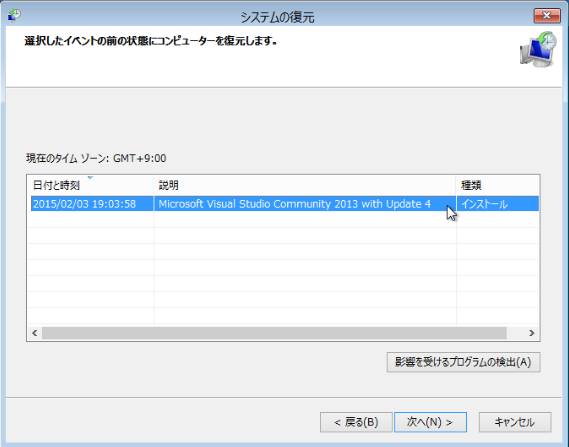
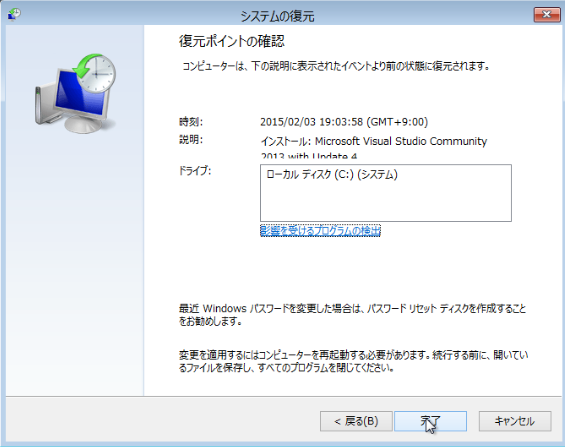
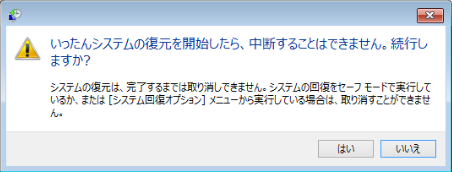

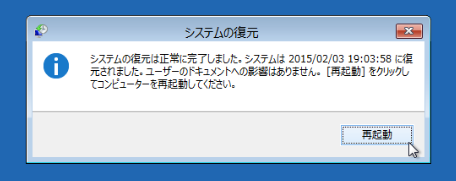
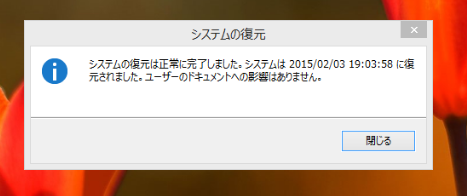
0 件のコメント:
コメントを投稿